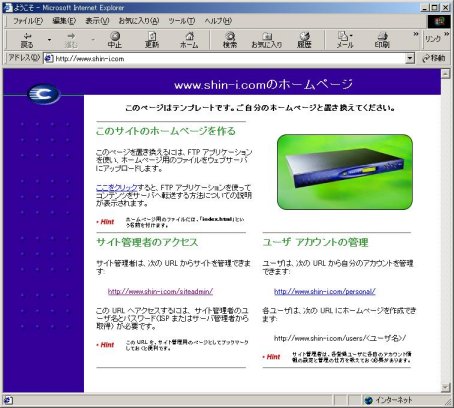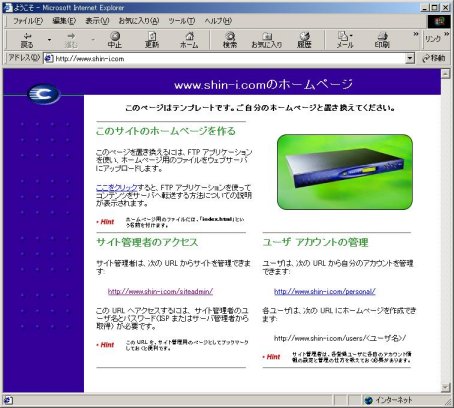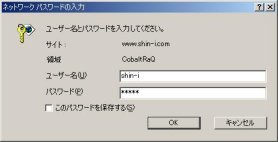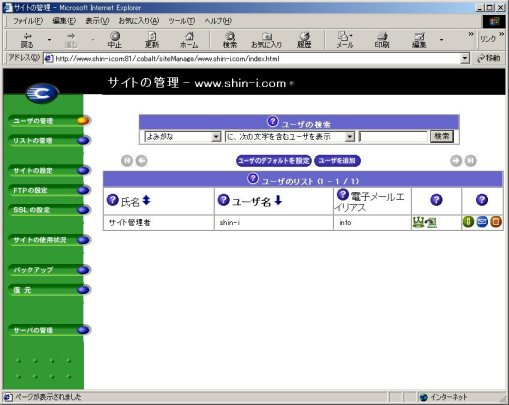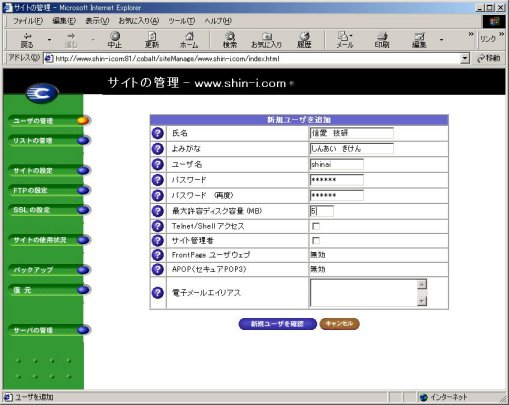コバルトラックによるホスティングサービス
ご利用方法のご案内(最初に行う設定)
1.コバルトラック管理用ページへのアクセス
ドメインの登録が完了し、設定書がお手元に届いたら最初にご自身の取得したドメイン名でコバルトラックにアクセスします。
標準では、ドメイン名のみ(下図の例では「shin-i.com」)でも頭にwwwを付けた「www.shin-i.com」でもアクセスできるようにしてあります。
http://shin-i.com
www以外の名称(ホスト名といいます)をご利用になりたい場合は当社までご連絡をいただければ変更いたします。
2.最初に行う作業は、管理者パスワードの変更と利用するユーザーの登録です。
上の図で「サイト管理者のアクセス」のところに書かれているアドレスをクリックします。
上のホームページは、ユーザーの正式なホームページがアップロードされるまでの一時的なページです。
ユーザーのホームページアップロードの後は、「http://ドメイン名/siteadmin/」で管理用のページにアクセスできます。
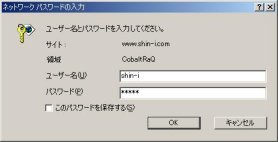 登録直後は、ユーザー名とパスワードに同じ物が設定されていますので、必ず変更してください。
登録直後は、ユーザー名とパスワードに同じ物が設定されていますので、必ず変更してください。
3.管理用の画面が表示されます。
設定を変更することによってサイト全体に影響する項目は変更できませんので安心して操作してください。
この管理画面で変更できない内容を変更したい場合は当社までご連絡ください。
通常の使用では、ユーザーの登録や削除、またサイトのバックアップ作業で十分なサイト運営が行えます。
最初から、管理者用のアカウントが登録してありますので、一番右の欄の鉛筆のアイコンをクリックして管理者のポスワードを変更してください。
4.最初にサイトの設定を確認します。
サイトの設定をクリックすると、下の画面が表示されます。
ご契約の内容と設定されている内容が一緒であるか確認してください。契約内容と相違があるときは当社までご連絡ください。
5.利用するユーザーの登録(メールユーザーの登録)
ユーザの管理をクリックするとサイトの管理で最初に表示された画面になりますのでユーザーの追加をクリックすると下の画面が表示されます。
氏名とよみがなには漢字が使用できます。
コバルトラックは1台のサーバー機の中に複数のドメインがあります。そのためユーザー名は他の利用者が使用しているものを使用できません。
infoのようにそれぞれのドメインの中で同じメールアドレスを使用するには、電子メールエイリアスの中に使用したい名称を入力します。
ここでユーザ登録を行うと、コバルトラック内にユーザ名のフォルダが自動的に作成され、そのフォルダがユーザそれぞれのホームページやメールのために使用されます。
メールのみの使用でしたら2MB〜5MBあれば十分です。
Telnet/Shellアクセスとサイト管理者の欄は、ドメインの設定を変更する必要のあるユーザのみチェックしてください。(一般的にはチェックの必要はありません)
以上の設定で、登録されたユーザのためのメールアカウントとホームページ用のディレクトリが作成されます。
メールクライアントソフト(Outlook Express等)で設定する送信メールサーバー・受信メールサーバーとして「po.ドメイン名」を指定して下さい。
例えば、取得したドメインが「shin-i.com」の場合の送信・受信メールサーバー名は「po.shin-i.com」となります。
また、登録したユーザのホームページアドレスは、「http://ドメイン名/ユーザ名」となります。
それぞれのユーザに許された設定の変更は、「http://ドメイン名/personal」とアドレスを入力し、登録したユーザ名とパスワードを入力することで行えます。